Excelでのデータ入力の手間を大幅に軽減できる機能として、オートフィル機能があります。
オートフィルとは、隣接したセルに連続データを自動入力する機能で、連番の数値入力や、日付・曜日を連続入力したい時に威力を発揮します。
今日は、このオートフィルの連続入力について、ちょっと便利な裏技をご紹介させていただきます。
■一定の増分値の連続入力
既にご存知かと思いますが、通常、「1」「2」「3」と続く数値の連続データを入力する方法として、「1」と入力したセルを起点としてフィルハンドルをドラッグし、オートフィルオプションをクリックして[連続データ]を選択すると、「2」「3」「4」と1つずつ増分した数値に変わります。
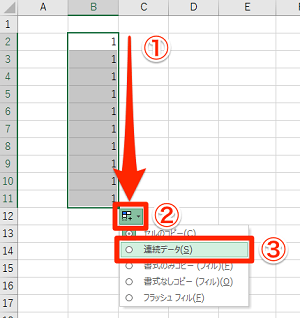
しかしながら、時として、例えば、「5」「10」「15」と5づつ増分した連続した数値を入力したい場合もありますよね。
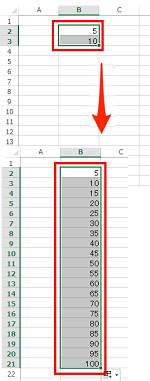 このような場合は、左記のように2つのセルを起点にしてドラッグする事で、「5」ずつ増分した連続データとなります。
このような場合は、左記のように2つのセルを起点にしてドラッグする事で、「5」ずつ増分した連続データとなります。
この2つのセルの数字の差を変更すれば、いろんな増分の連続した数字が入力できます。
■アルファベットの連続入力
以外ですが、「A」「B」「C」等のアルファベット文字の連続入力は、基本できません。
ですが、「ユーザ設定リストの編集」を利用する事で、アルファベット文字も連続入力できるようになります。
【手順】
①「ファイル」タブをクリックして、「オプション」を選択します。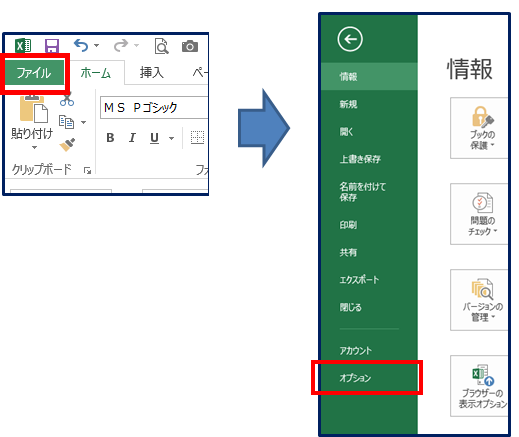
②「詳細設定」を選択し、「全般」-「ユーザ設定リストの編集」をクリックします。
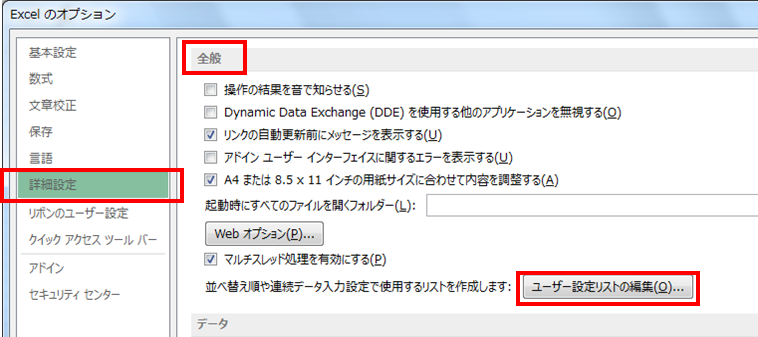
③「リストの項目」の空白の部分に、縦に「A」~「Z」の文字を入力し、「追加」ボタンをクリックします。

④「OK」ボタンをクリックして、「オプション」を終了します。
⑤これで、Excelのセルに「A」と入力してオートフィルを実行すると、「ABCD・・・」と連続データが入力できます。
※上記の「ユーザ設定リストの編集」を利用すれば、特殊な順番のオリジナルの連続データを作成することが可能となります。


